Lihat konektor yang didukung untuk Application Integration.
Tugas Transformer Data
Tugas Transformer Data menyediakan dua mode–Diagram dan Skrip–untuk mentransformasi data Anda. Dalam mode Diagram, Anda menggunakan kanvas pemetaan visual, yang disebut editor Pengubah Data, untuk melakukan penetapan dan pemetaan data dalam integrasi Anda. Selain itu, Anda juga dapat menggunakan transformasi yang didukung untuk mengubah data menjadi variabel dan format yang bermakna agar dapat diakses oleh tugas atau pemicu lain dalam integrasi Anda. Dalam mode Script, Anda dapat menulis, mengedit, dan mengevaluasi template Jsonnet kustom untuk melakukan pemetaan data dalam integrasi Anda.
Untuk mengetahui informasi tentang pemetaan data di Application Integration, lihat Ringkasan pemetaan data.
Mengonfigurasi tugas Transformer Data
Untuk menambahkan tugas Data Transformer ke integrasi Anda, lakukan langkah-langkah berikut:
- Di konsol Google Cloud , buka halaman Application Integration.
- Di menu navigasi, klik Integrasi.
Halaman Integrasi akan muncul dan mencantumkan semua integrasi yang tersedia di project Google Cloud.
- Pilih integrasi yang ada atau klik Buat integrasi untuk membuat integrasi baru.
Jika Anda membuat integrasi baru:
- Masukkan nama dan deskripsi di panel Buat Integrasi.
- Pilih region untuk integrasi.
- Pilih akun layanan untuk integrasi. Anda dapat mengubah atau memperbarui detail akun layanan integrasi kapan saja dari panel Ringkasan integrasi di toolbar integrasi.
- Klik Buat. Integrasi yang baru dibuat akan terbuka di editor integrasi.
- Di menu navigasi editor integrasi, klik Tugas untuk melihat daftar tugas dan konektor yang tersedia.
- Klik dan tempatkan elemen Data Transformer di editor integrasi.
- Klik elemen Data Transformer untuk melihat panel konfigurasi tugas.
- Klik Open Data Transformer editor. Di halaman Editor Tugas Data Transformer (pratinjau), pilih salah satu opsi berikut:
- Secara default, mode Diagram akan terbuka. Mode Diagram
memberikan pengalaman berbasis konsol untuk memilih variabel input dan output serta melakukan transformasi di editor transformasi data.
Dalam mode Diagram, Anda dapat melakukan pemetaan data secara visual antara variabel input dan output.
- Untuk melakukan transformasi data dalam integrasi dengan menulis, mengedit, dan mengevaluasi template Jsonnet kustom, buka mode skrip dengan mengklik Skrip. Anda dapat menggunakan mode Script jika memiliki persyaratan transformasi data yang kompleks dan jika ingin memanfaatkan fungsi Jsonnet.
Editor Data Transformer akan muncul dan menampilkan contoh template Jsonnet default yang diberi komentar. Tulis kode Jsonnet Anda dan tutup editor setelah selesai. Setiap perubahan akan disimpan otomatis.
Untuk mengetahui langkah-langkah mendetail tentang cara menambahkan pemetaan, lihat Menambahkan pemetaan.
Menambahkan pemetaan
Untuk menambahkan pemetaan, Anda dapat menggunakan mode Diagram atau mode Skrip.
Menggunakan mode Diagram
Mode Diagram memberikan pengalaman berbasis konsol untuk memilih variabel input dan output serta melakukan transformasi di editor transformasi data. Untuk menambahkan pemetaan menggunakan mode Diagram, ikuti langkah-langkah berikut:
- Di panel konfigurasi tugas Data Transformer, klik Open Data Transformer Editor.
Secara default, mode Diagram terbuka.


- Untuk menambahkan variabel input untuk pemetaan, klik + Tambahkan input. Dialog Choose Input Variable or Value akan muncul. Tab Variabel dipilih secara default.
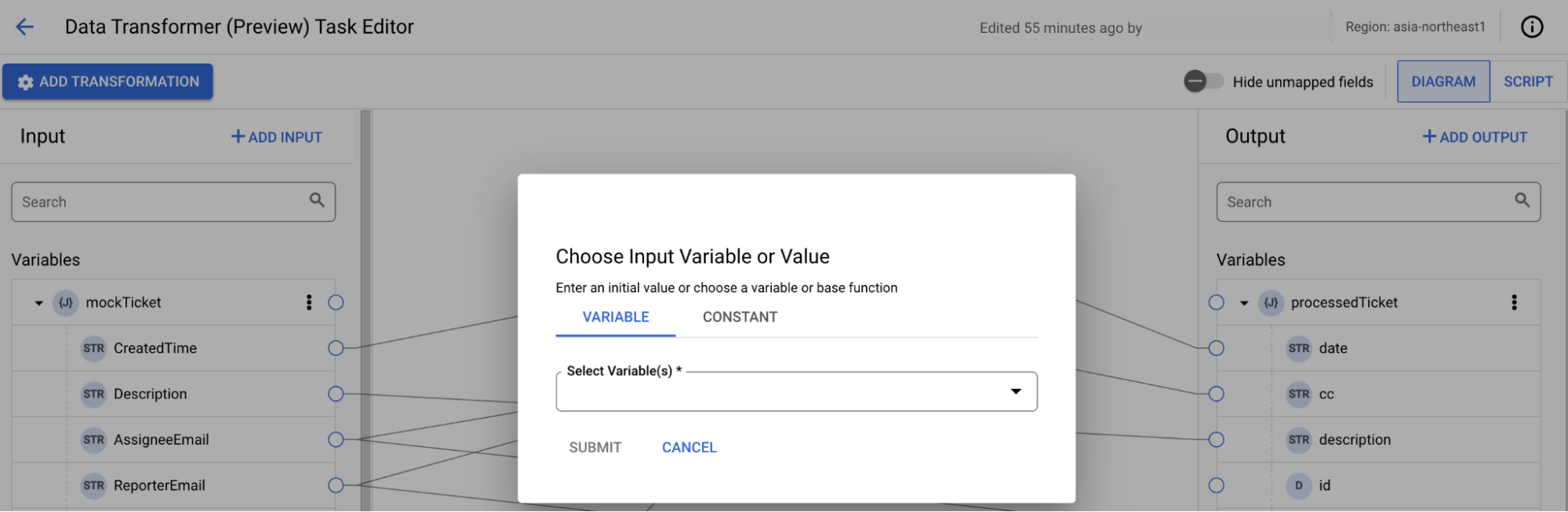
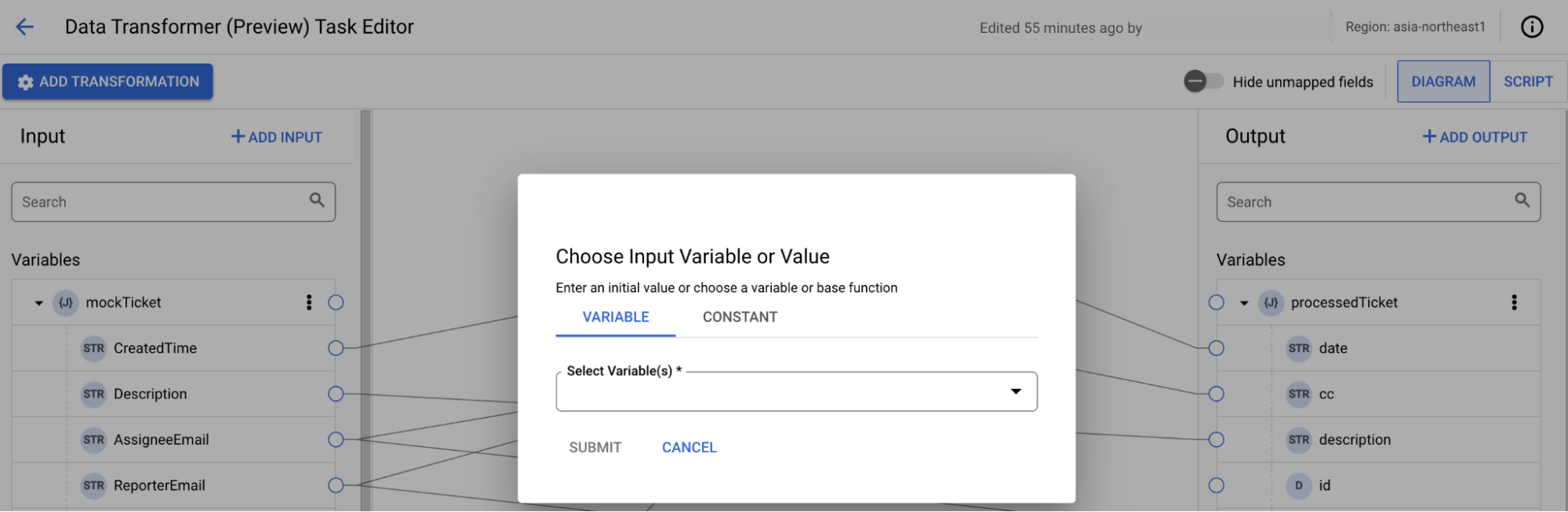
Kemudian, lakukan hal berikut:
- Dari daftar Pilih Variabel, pilih variabel input. Jika Anda ingin membuat variabel baru, klik + Tambahkan Variabel Baru.
- Klik Kirim.
Secara opsional, jika Anda ingin menambahkan konstanta, klik tab Konstanta.
Tidak seperti variabel, konstanta tidak dapat diakses oleh tugas atau pemicu lain dalam integrasi Anda dan hanya terbatas untuk digunakan dalam tugas Transformasi Data tempat konstanta ini dibuat. Misalnya, Anda dapat menggunakan konstanta untuk menambahkan pembatas atau memetakan nilai konstanta ke variabel.
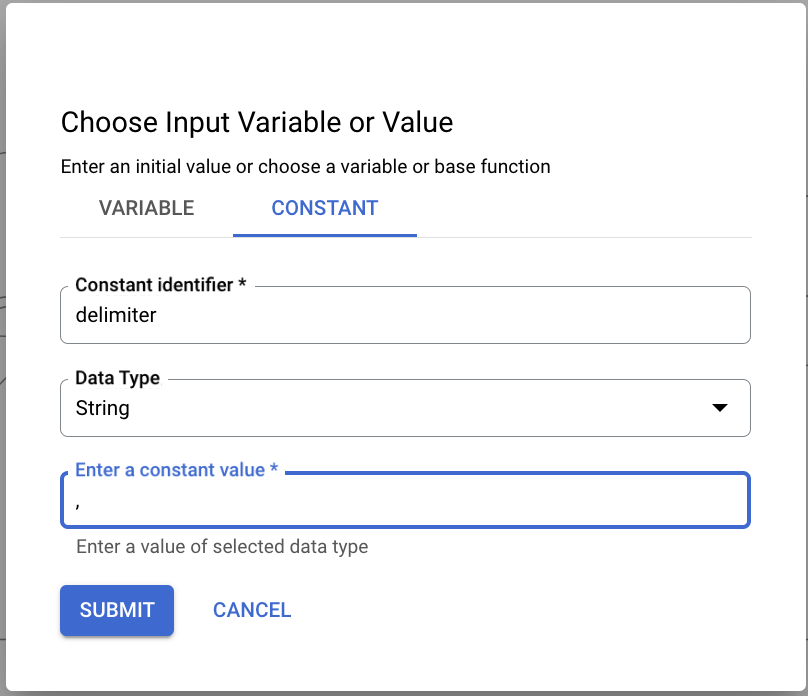
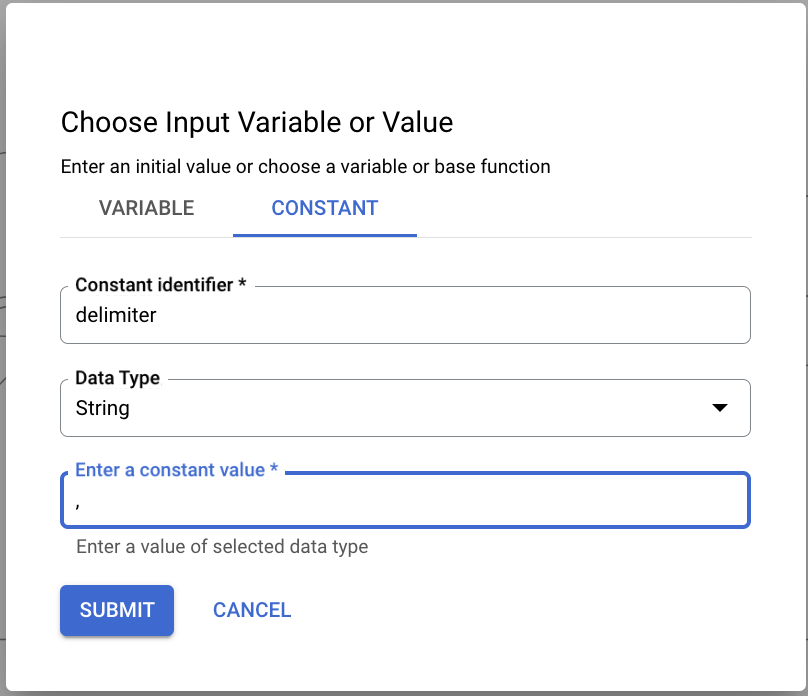
Kemudian, lakukan hal berikut:
- Di kolom Constant identifier, masukkan nama konstanta.
- Dari daftar Jenis Data, pilih salah satu jenis data berikut:
- String
- Boolean
- Nomor
- Di kolom Masukkan nilai konstanta, masukkan nilai.
- Klik Kirim.
- Untuk menambahkan variabel output untuk pemetaan, klik + Tambahkan Output dan pilih variabel output atau buat variabel baru.
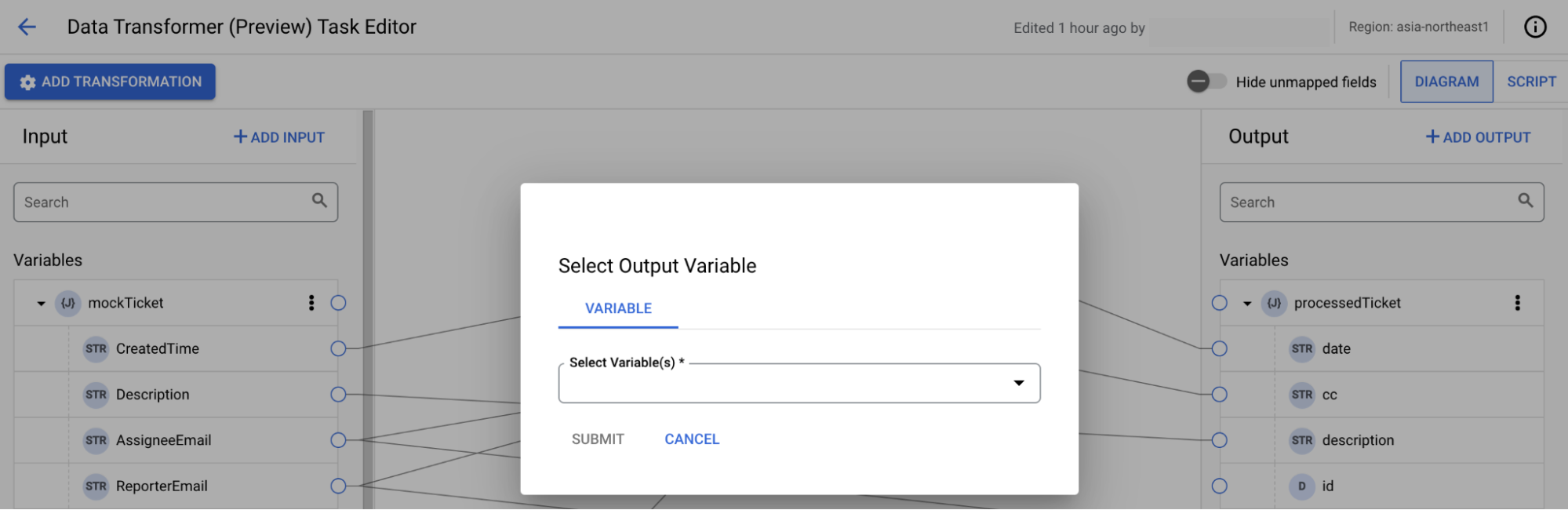
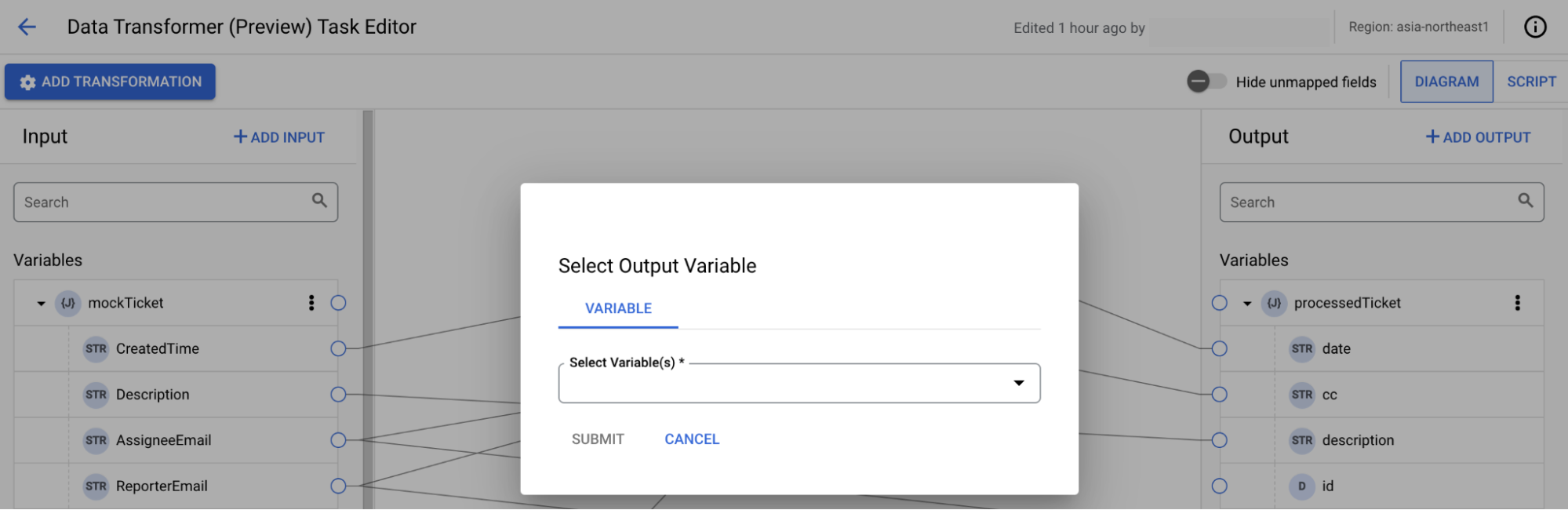
- Konfigurasi pemetaan:
- Tambahkan pemetaan dari variabel atau sub-bidangnya dari daftar Variabel di bagian Input ke variabel atau sub-bidangnya dari daftar Variabel di bagian Output.
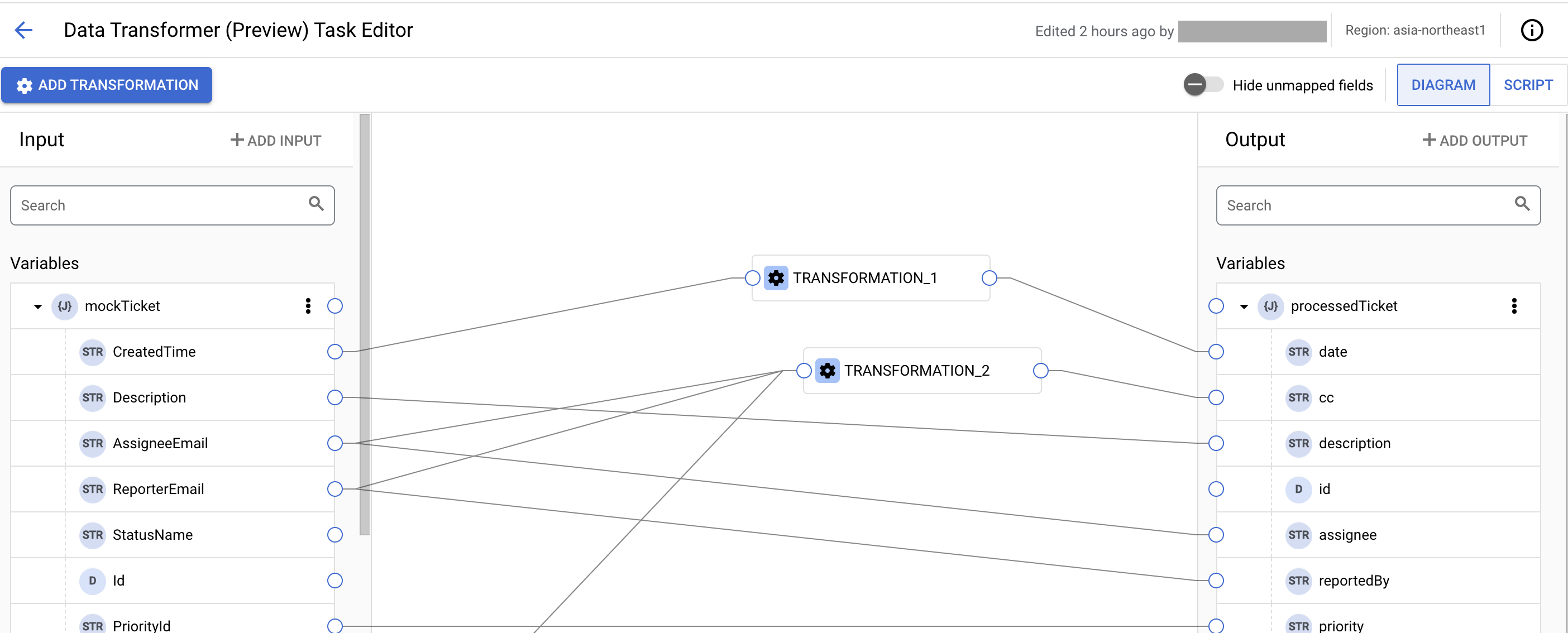

- Untuk menambahkan fungsi transformasi, arahkan kursor ke garis pemetaan dan klik untuk menambahkan fungsi transformasi data. Tombol Transformasi akan muncul di kanvas.
Atau, Anda dapat mengklik Tambahkan transformasi untuk menambahkan fungsi transformasi.
Kemudian, lakukan hal berikut:
- Untuk menambahkan transformasi, klik tombol Transformasi. Panel Transformasi akan muncul.
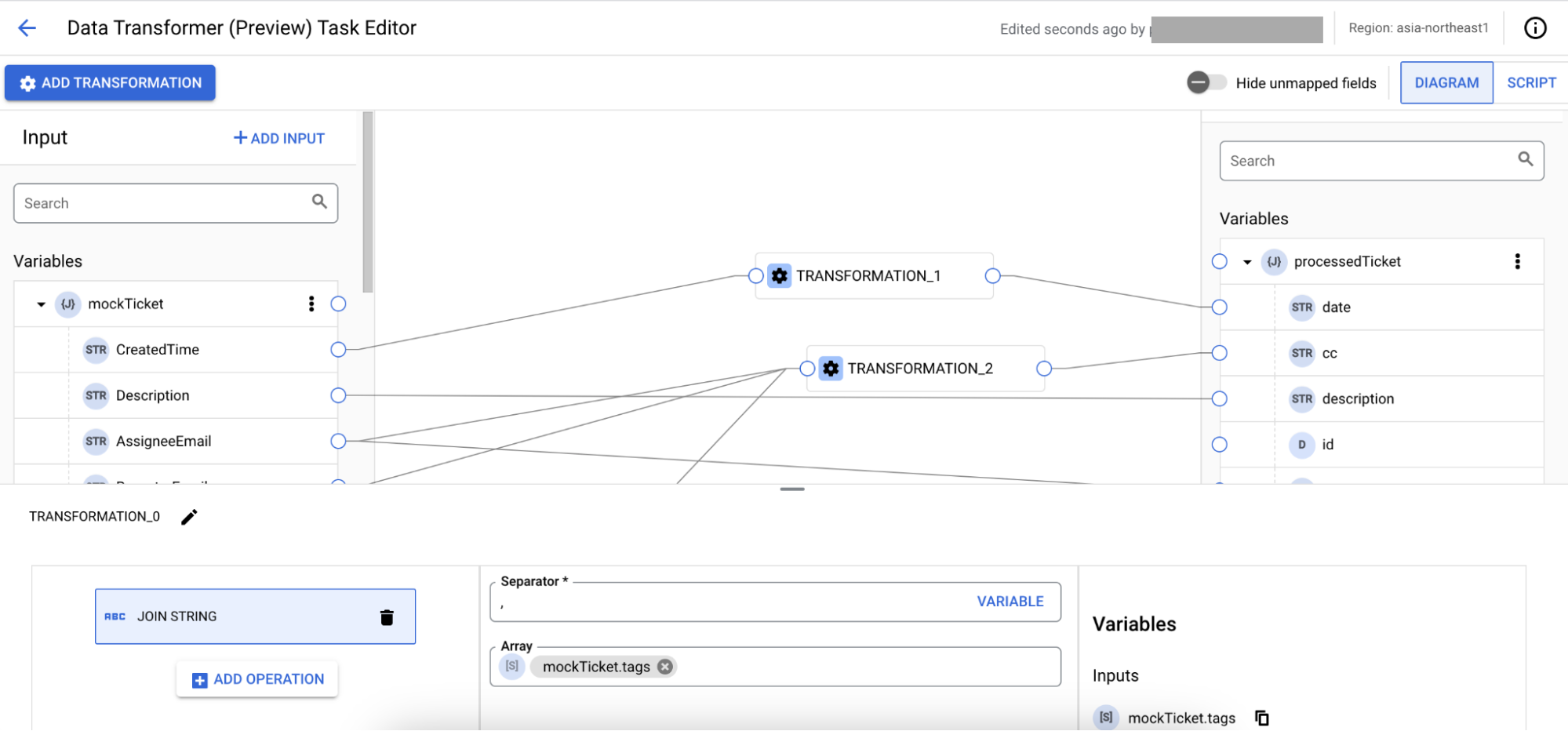
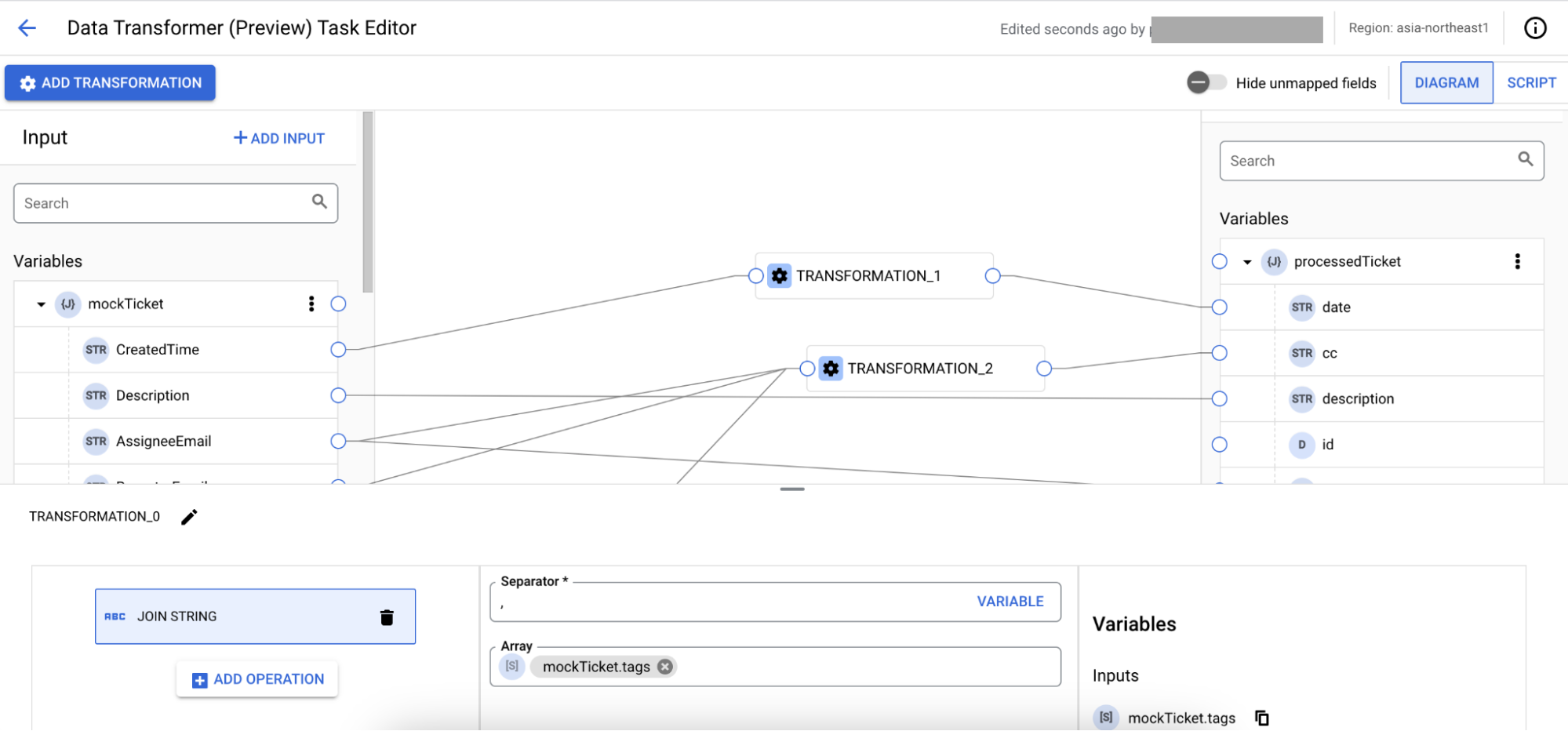
Kemudian, lakukan hal berikut:
- Klik + Tambahkan Operasi. Dialog Add Operation akan muncul.
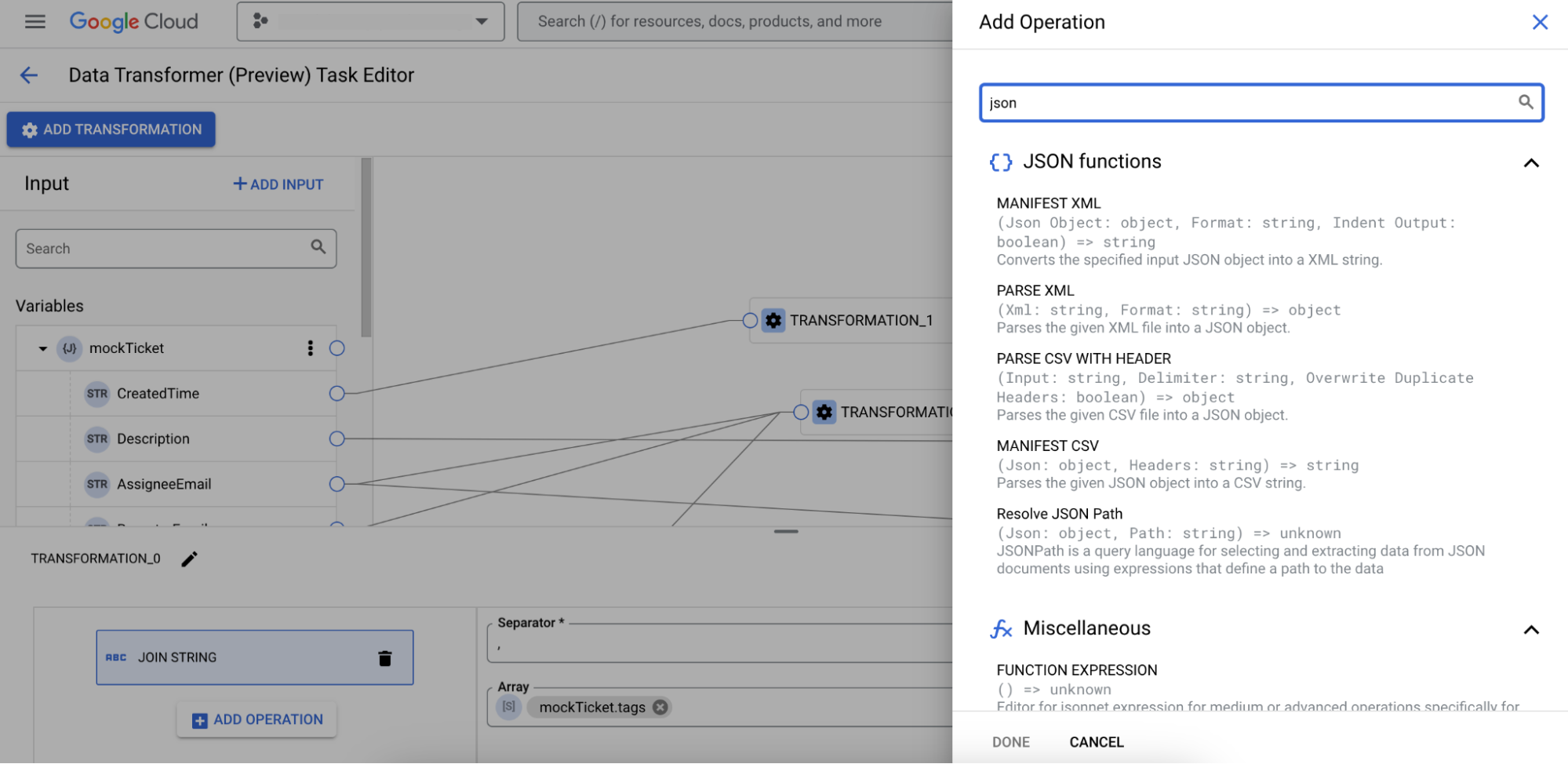
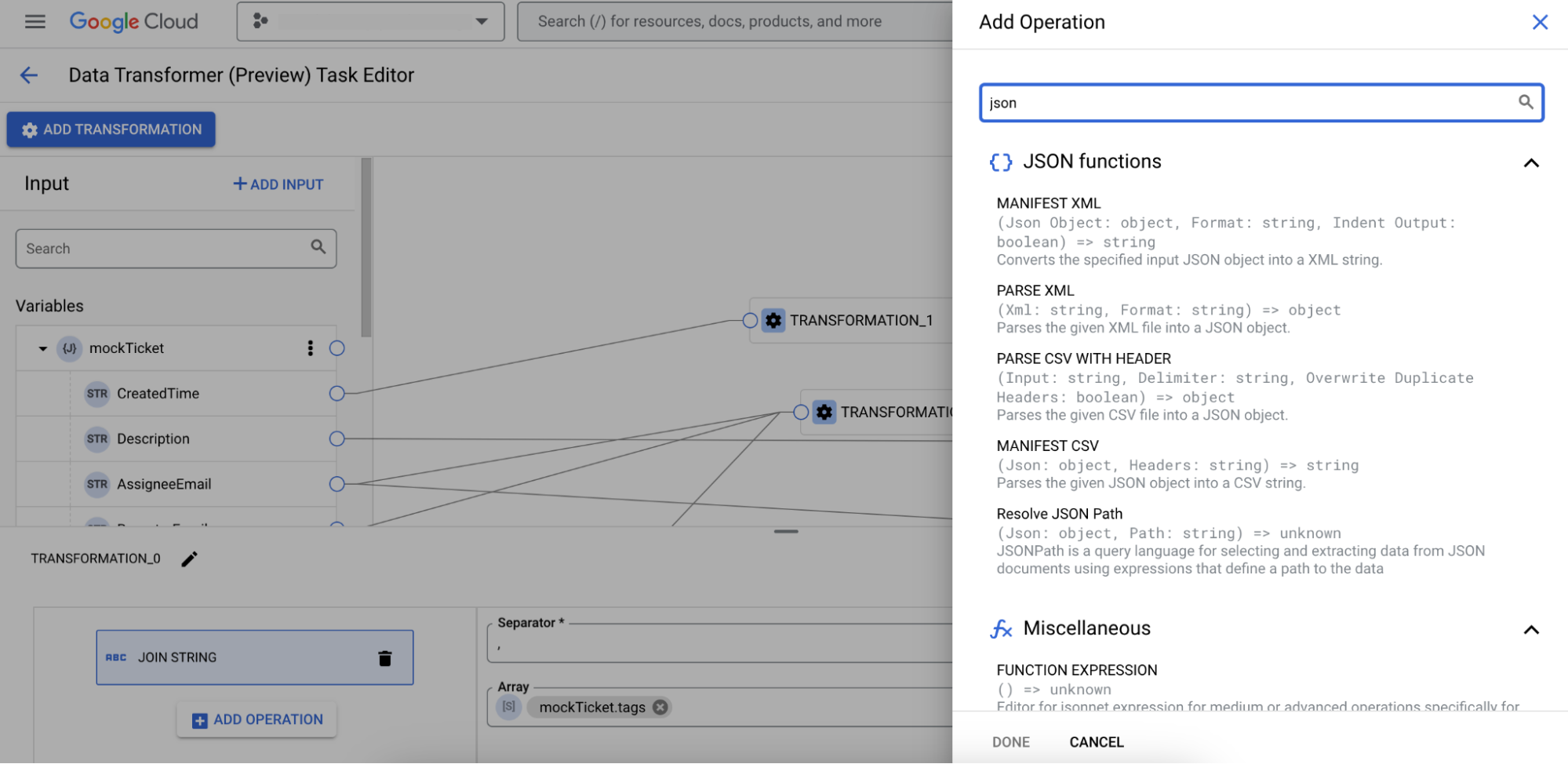
- Di kolom Operasi penelusuran, masukkan operasi yang ingin Anda tambahkan. Atau, Anda dapat memilih operasi dari daftar operasi.
Jika Anda ingin menambahkan operasi kustom, pilih Ekspresi fungsi dan masukkan ekspresi fungsi. Untuk menyalin variabel, klik dari daftar Variabel, lalu tempelkan di editor ekspresi.
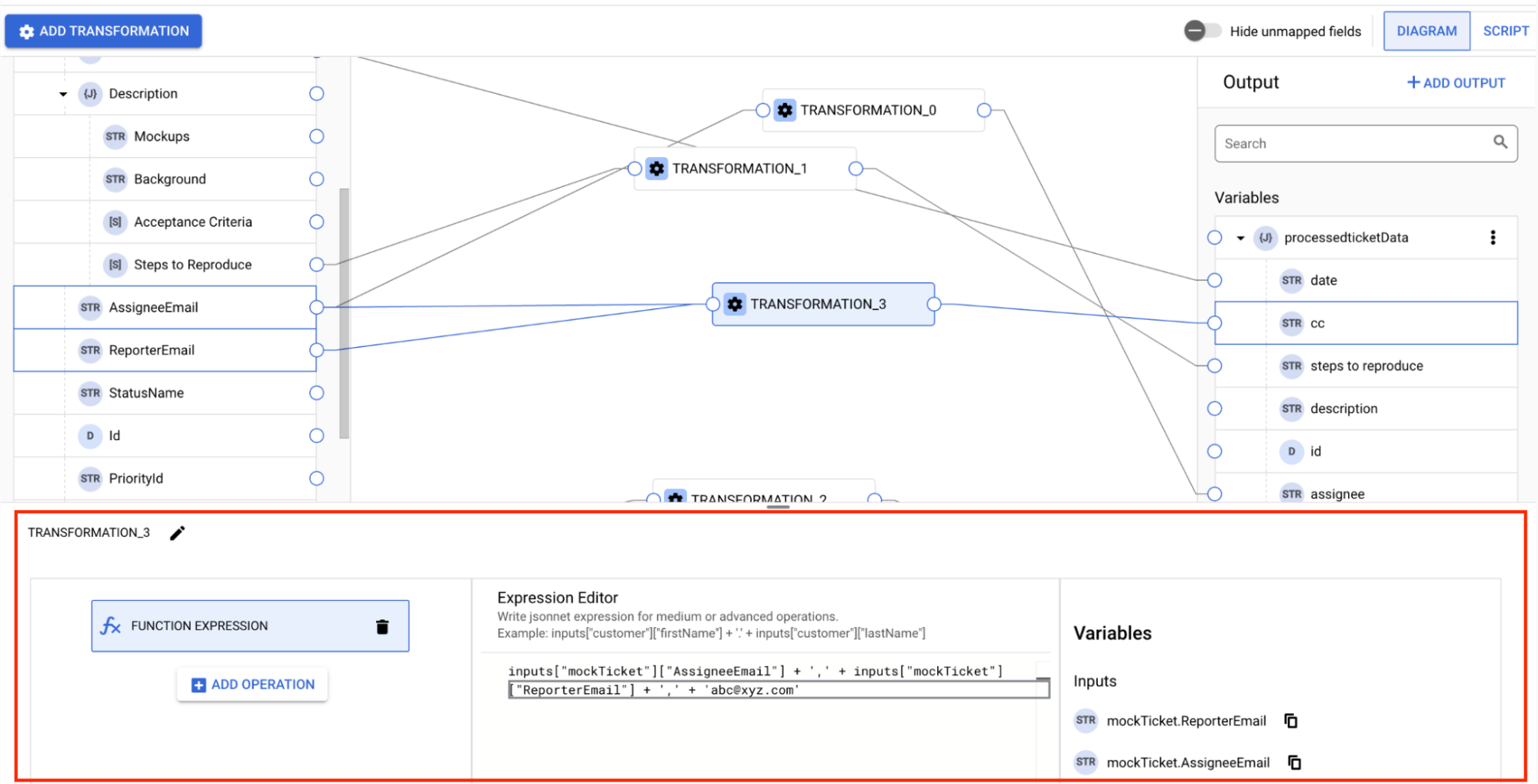
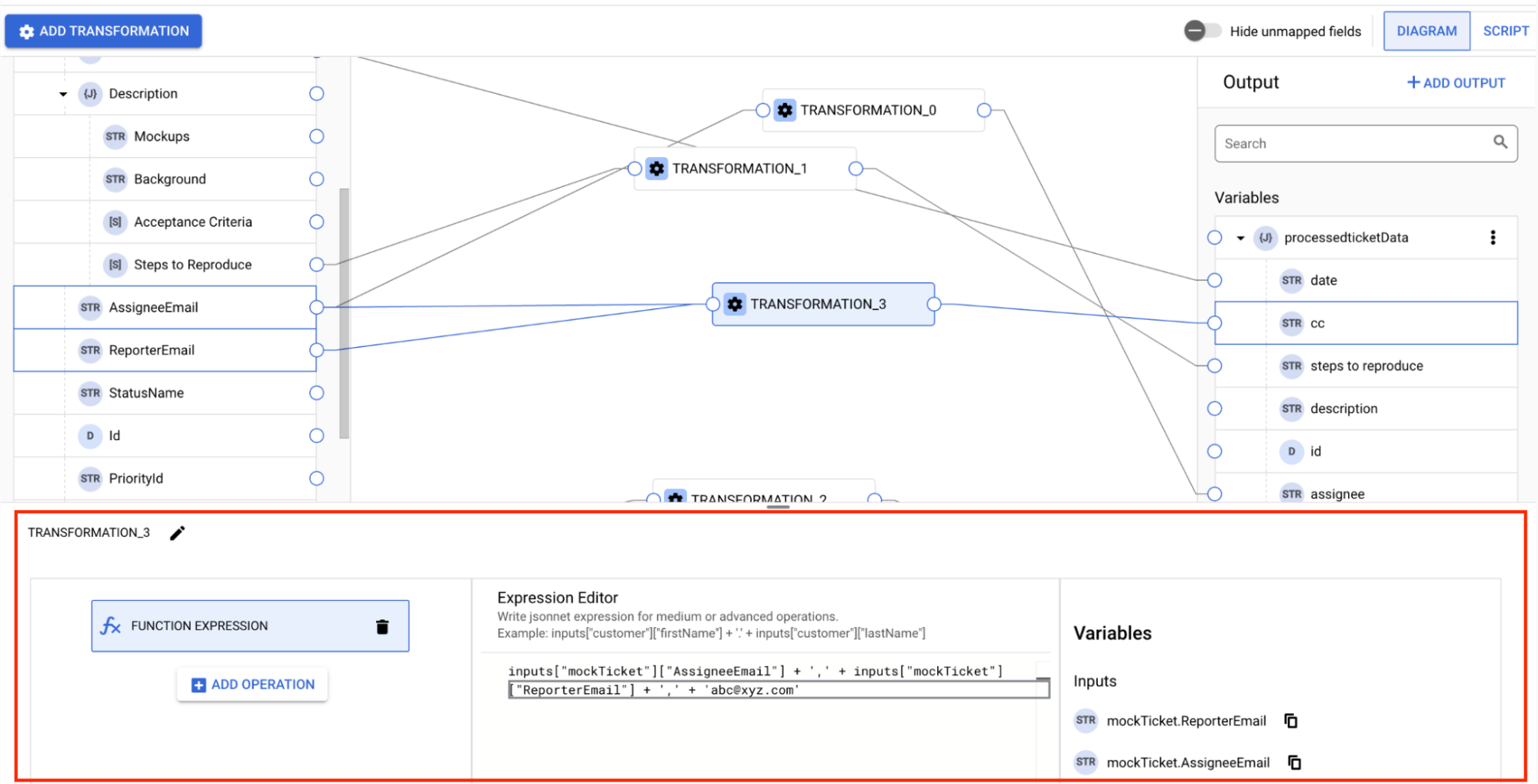
- Klik Selesai.
- Klik + Tambahkan Operasi. Dialog Add Operation akan muncul.
- Berdasarkan operasi, isi detail yang diperlukan. Secara opsional, Anda dapat menambahkan beberapa operasi dalam transformasi. Jika Anda ingin memilih hasil operasi sebelumnya dalam operasi berikutnya, pilih variabel Hasil Operasi Sebelumnya seperti yang ditunjukkan pada gambar berikut:
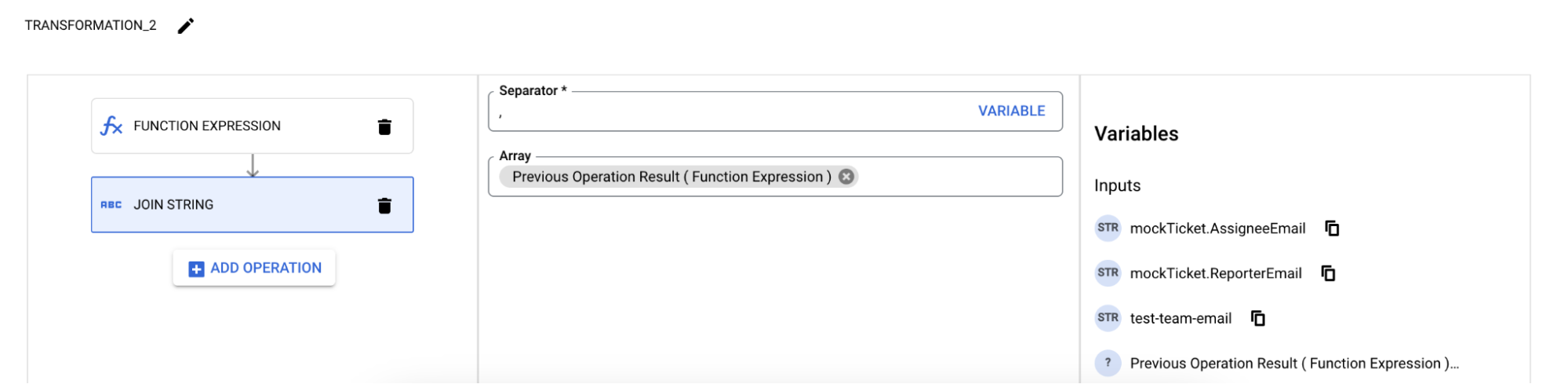
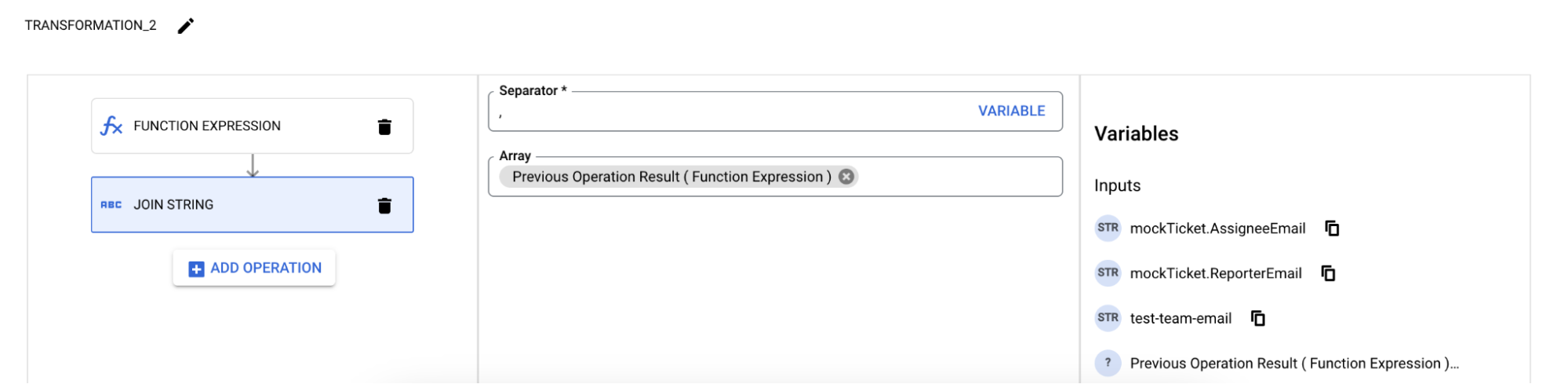
- Untuk menghapus operasi, klik Hapus di samping operasi.
- Untuk menambahkan transformasi, klik tombol Transformasi. Panel Transformasi akan muncul.
- Secara opsional, Anda dapat menambahkan pemetaan dari beberapa variabel input ke fungsi transformasi. Namun, hanya satu pemetaan yang dapat ditambahkan untuk setiap variabel output dari fungsi transformasi.
- Untuk menghapus variabel input dan output, klik > Hapus.
- Secara opsional, untuk menghapus baris pemetaan atau transformasi, pilih pemetaan, lalu tekan Hapus.
- Tutup Editor Pemetaan Data setelah pemetaan Anda selesai. Setiap perubahan akan disimpan otomatis.
Contoh: Memetakan sistem tiket bug lama ke sistem tiket baru
Misalnya, Anda memiliki sistem tiket bug lama yang ingin dimigrasikan ke sistem tiket baru. Anda dapat menggunakan opsi Diagram untuk memetakan kolom dari sistem lama ke sistem baru seperti yang ditunjukkan pada gambar berikut:
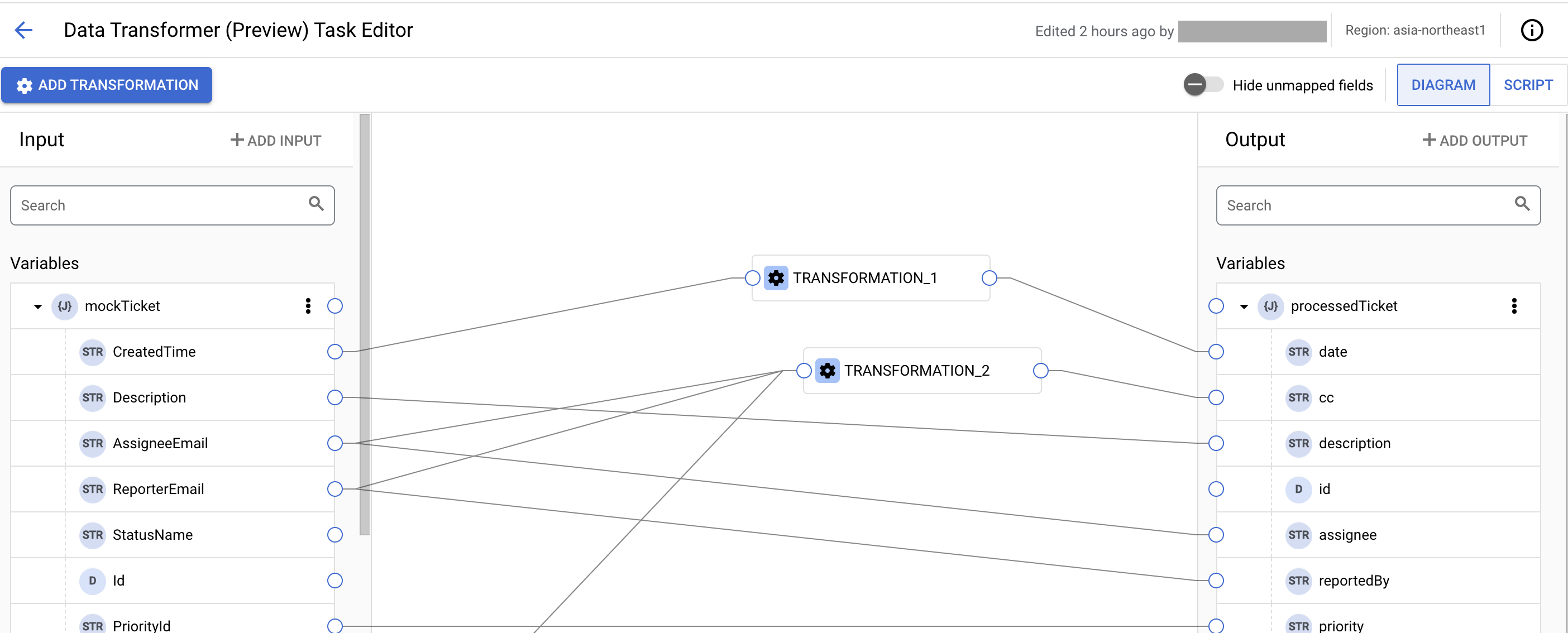

Untuk menambahkan nilai konstan untuk salah satu kolom, klik Tambahkan input dan tambahkan konstanta baru. Anda dapat memetakan konstanta yang baru ditambahkan dari bagian Input ke kolom di bagian Output.
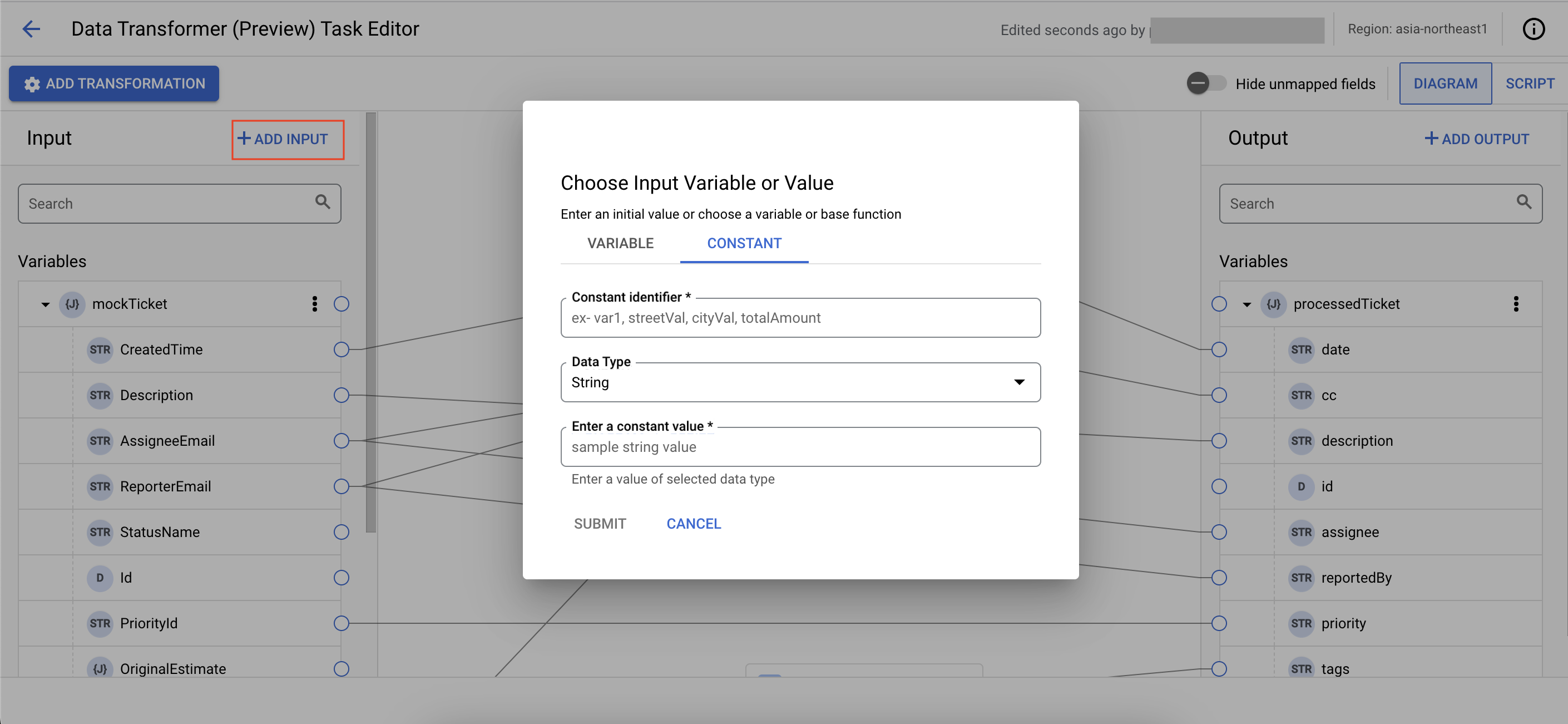

Untuk menambahkan transformasi untuk kolom yang tidak dapat dipetakan secara langsung, klik Transformasi dan tambahkan operasi transformasi dengan mengklik + Tambahkan operasi:
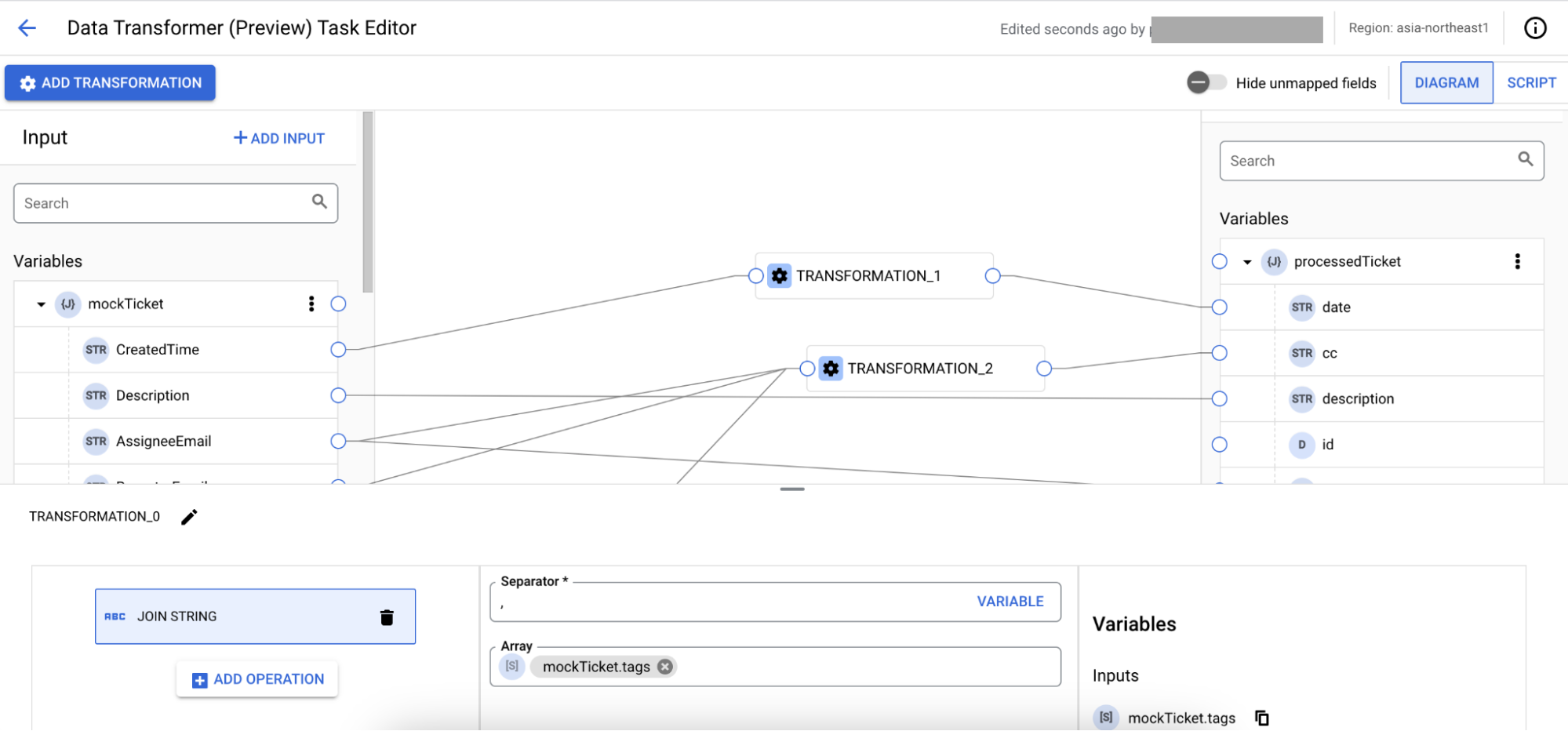
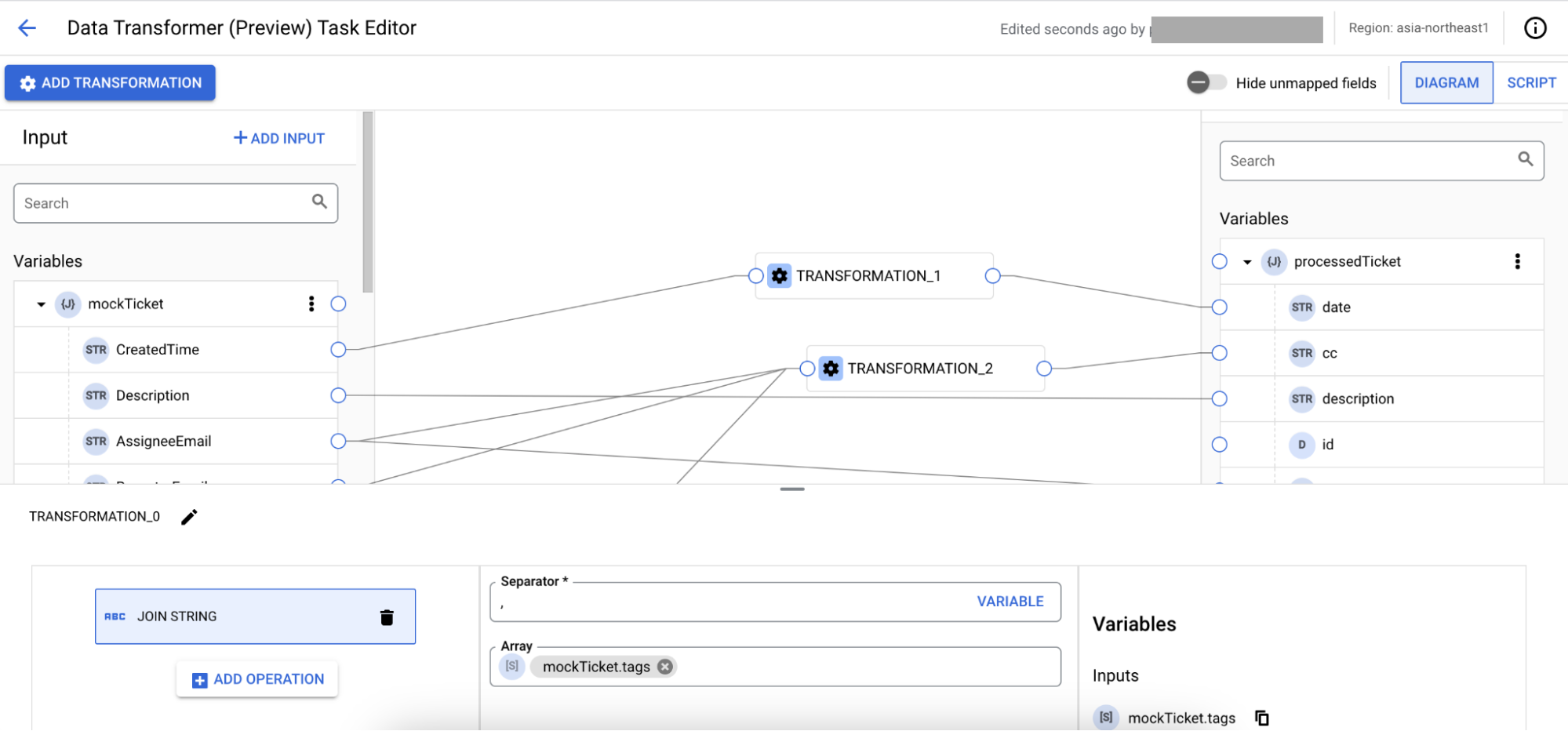
Setelah transformasi selesai, Anda dapat menjalankan integrasi untuk memetakan sistem tiket lama ke sistem baru.
Menggunakan mode Skrip
Anda dapat menggunakan editor Skrip Pengubah Data untuk mengakses variabel integrasi, melakukan penetapan variabel, dan menambahkan atau mengubah variabel dalam integrasi Anda. Editor Skrip Transformer Data menyediakan fitur berikut untuk meningkatkan pengalaman pembuatan skrip Anda:
- Penyorotan sintaksis/kode, indentasi, dan penomoran baris untuk memudahkan keterbacaan kode dan pengenalan struktur.
- Peta mini yang menampilkan ringkasan tingkat tinggi dari kode skrip dan membantu navigasi cepat.
- Opsi klik untuk menyalin guna menyalin kode skrip ke papan klip.
Untuk membuka editor, buka panel konfigurasi tugas Data Transformer Script, lalu klik Open Data Transformer Script Editor.
Editor Skrip Transformer Data secara default mengimpor
functions, library kustom yang telah ditentukan sebelumnya yang berisi serangkaian fungsi Jsonnet untuk pemetaan data di Application Integration. Untuk mengetahui detail fungsi kustom yang tersedia, lihat Fungsi Transformer Data.Gambar berikut menunjukkan contoh tata letak editor Skrip Pengubah Data:
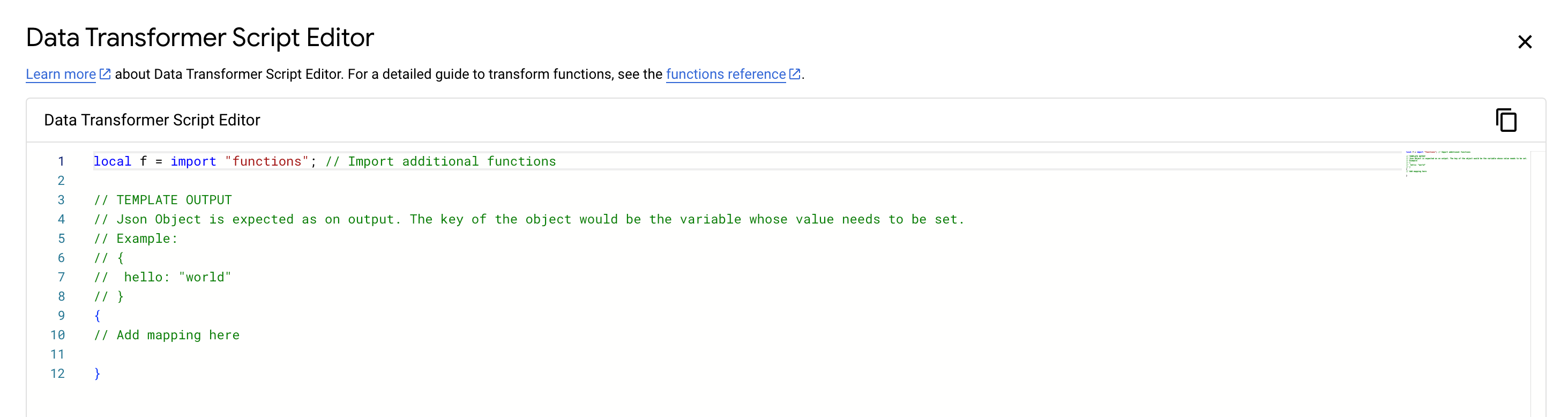
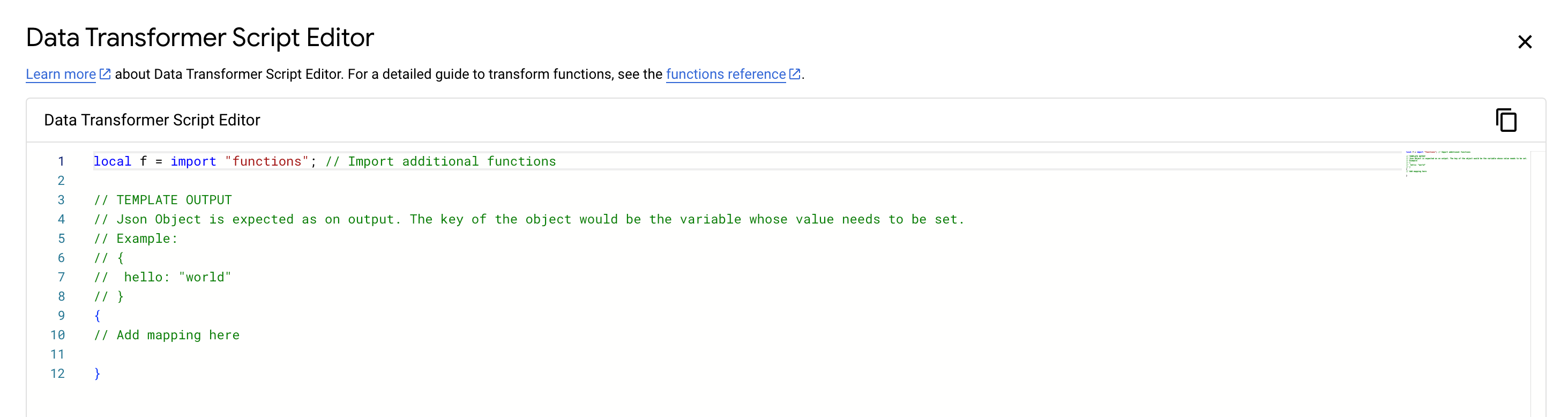
Mengakses variabel integrasi
Untuk membaca variabel integrasi yang ada dari editor Skrip Pengubah Data, gunakan fungsi
extVardari libraryfunctionsyang telah ditentukan sebelumnya.Contoh: Membaca dan mengupdate variabel integrasi yang ada menggunakan editor Skrip Pengubah Data.
Skrip Jsonnet
local f = import "functions"; // Import predefined Data Transformer function library local str1 = f.extVar("inputVar1"); // Access integration input variable "Inputstr1" with value "Hello" local str2 = f.extVar("inputVar2"); // Access integration input variable "Inputstr2" with value "World" { OutputVar: str1 + " " + str2 + "!", // Write to Jsonnet output variable "OutputVar" "output-str-var": str1 + " Integration " + str2 + "!", // Write to Jsonnet output variable "output-str-var" }
Output
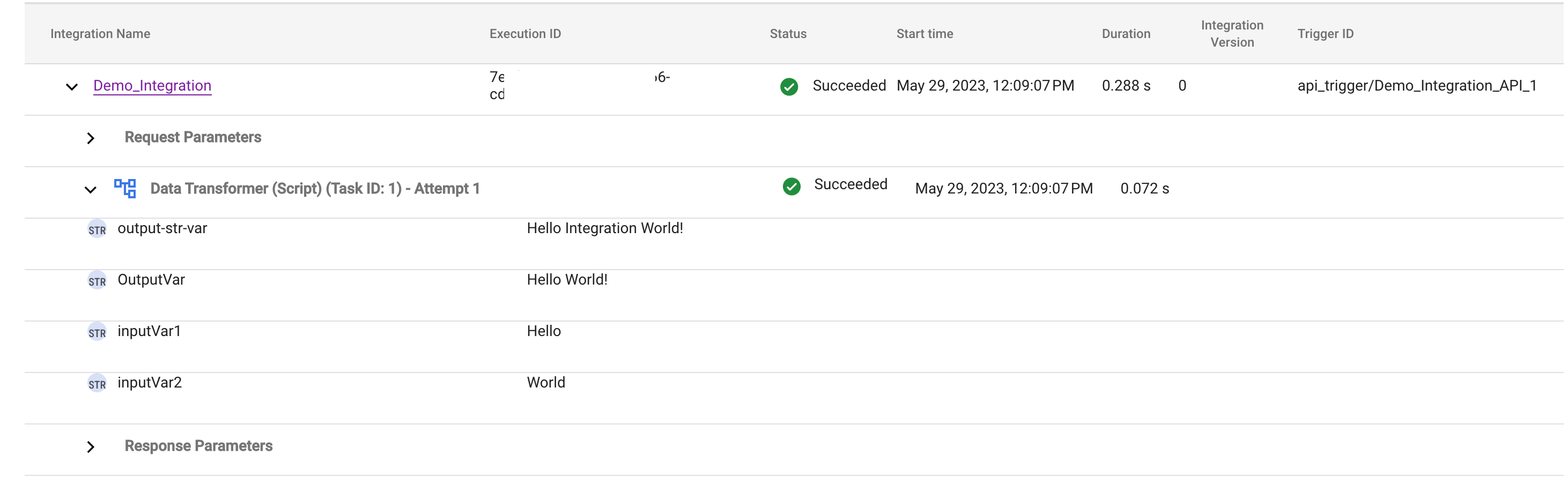
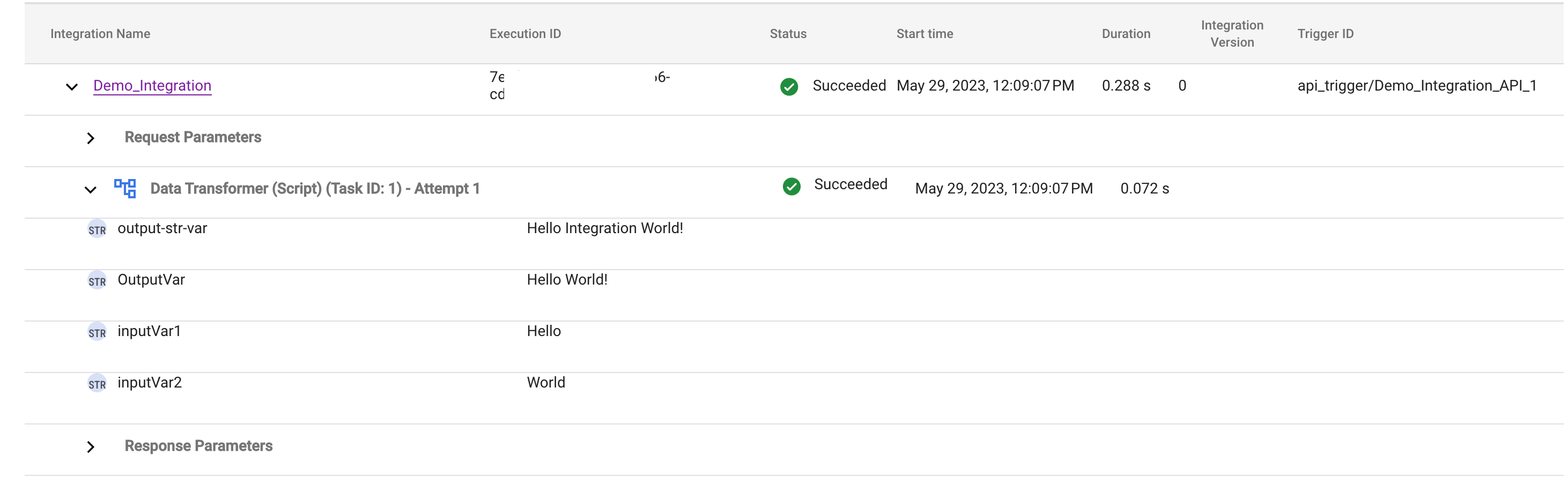
Referensi penggunaan Jsonnet
Jsonnet adalah bahasa fungsional murni dan programnya terdiri dari ekspresi. Untuk mengetahui informasi tentang cara membentuk ekspresi ini, lihat Ekspresi Jsonnet.
Strategi penanganan error
Strategi penanganan error untuk tugas menentukan tindakan yang harus dilakukan jika tugas gagal karena error sementara. Untuk mengetahui informasi tentang cara menggunakan strategi penanganan error, dan untuk mengetahui berbagai jenis strategi penanganan error, lihat Strategi penanganan error.
Kuota dan batas
Untuk mengetahui informasi tentang batas penggunaan yang berlaku untuk tugas Data Transformer, lihat Batas penggunaan.
Langkah berikutnya
- Pelajari hal-hal berikut:
- Tambahkan pemetaan dari variabel atau sub-bidangnya dari daftar Variabel di bagian Input ke variabel atau sub-bidangnya dari daftar Variabel di bagian Output.

